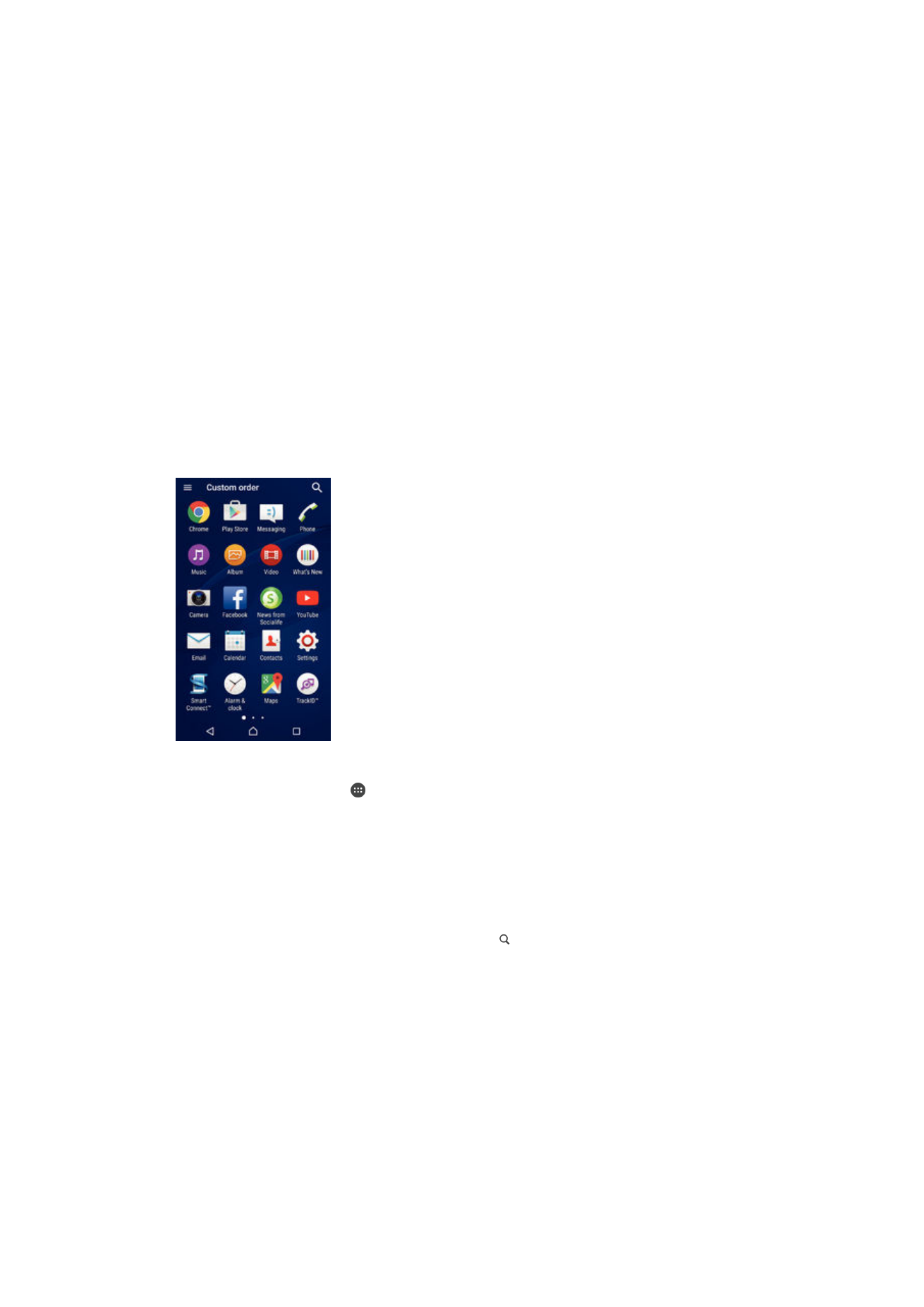
Rakendustekuva
Rakendustekuva saate avada avakuvalt. Sellel kuval on nii seadmesse eelnevalt installitud
kui ka teie allalaaditud rakendused.
Kõigi rakenduste kuvamine rakendustekuval
1
Koputage avakuval ikooni .
2
Libistage sõrme rakendustekuval vasakule või paremale.
Rakenduse avamine rakendustekuval
•
Nipsake rakenduse leidmiseks vasakule või paremale ja koputage siis soovitud
rakendust.
Rakenduse otsimine rakendustekuvalt
1
Kui rakendustekuva on avatud, koputage ikooni .
2
Sisestage otsitava rakenduse nimi.
Rakendustekuva menüü avamine
•
Avage rakendustekuva ja lohistage selle vasakut serva paremale.
Rakenduse teisaldamine rakendustekuval
1
Rakendustekuva menüü avamiseks lohistage rakendustekuva vasakut serva
paremale.
2
Veenduge, et jaotises
KUVA RAKENDUSED oleks valitud Kohandatud järjestus.
3
Puudutage rakendustekuval pikalt soovitud rakendust, kuni see valitakse, ja
seejärel lohistage rakendus soovitud kohta.
15
See on käesleva väljaande Interneti-versioon. © Ainult isiklikuks kasutamiseks.
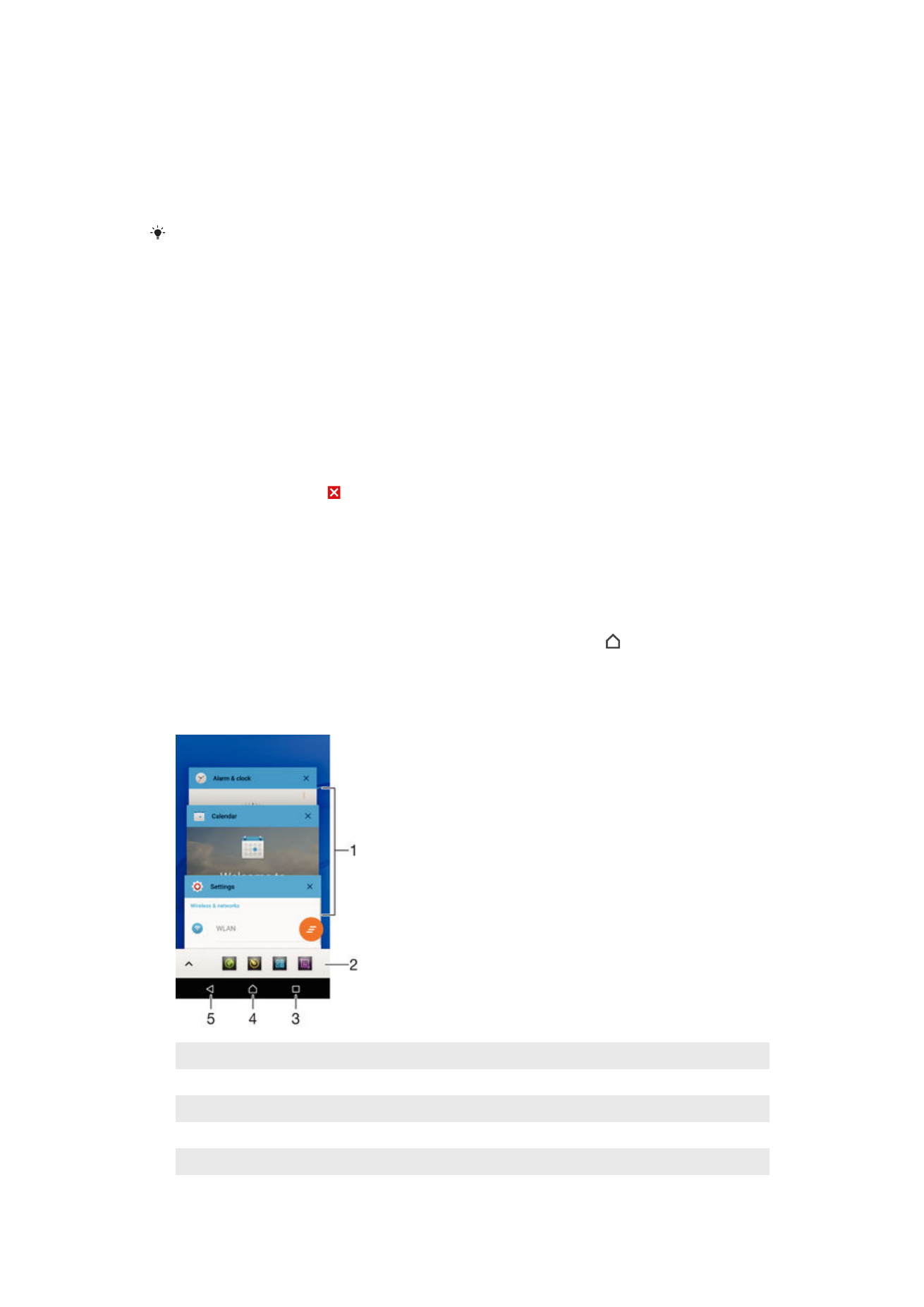
Avakuvale rakenduse otsetee lisamine
1
Rakendustekuva menüü avamiseks lohistage rakendustekuva vasakut serva
paremale.
2
Veenduge, et jaotises
KUVA RAKENDUSED oleks valitud Kohandatud järjestus.
3
Puudutage rakendustekuval pikalt rakenduse ikooni, seejärel lohistage ikoon kuva
ülaossa. Avatakse avakuva.
4
Lohistage ikoon avakuval soovitud kohta ja siis eemaldage sõrm ikoonilt.
Kui jaotises
KUVA RAKENDUSED on valiku Kohandatud järjestus asemel kuvatud
Tähestikuline või Enim kasutatud, saate rakenduse otsetee siiski avakuvale lisada. Puudutage
pikalt vastava rakenduse ikooni, kuni avatakse avakuva, seejärel lohistage ikoon soovitud
kohta ja eemaldage sõrm ekraanilt.
Rakenduste korraldamine rakenduste kuval
1
Rakenduste kuva menüü avamiseks lohistage rakenduste kuva vasakut serva
paremale.
2
Tehke valik jaotises
KUVA RAKENDUSED.
Rakenduse desinstallimine rakendustekuval
1
Rakendustekuva menüü avamiseks lohistage rakendustekuva vasakut serva
paremale.
2
Koputage valikut
DESINSTALLI (Desinsalli). Rakendused, mida saab desinstallida,
on tähistatud ikooniga .
3
Koputage rakendust, mille soovite desinstallida. Seejärel koputage valikut
OK.